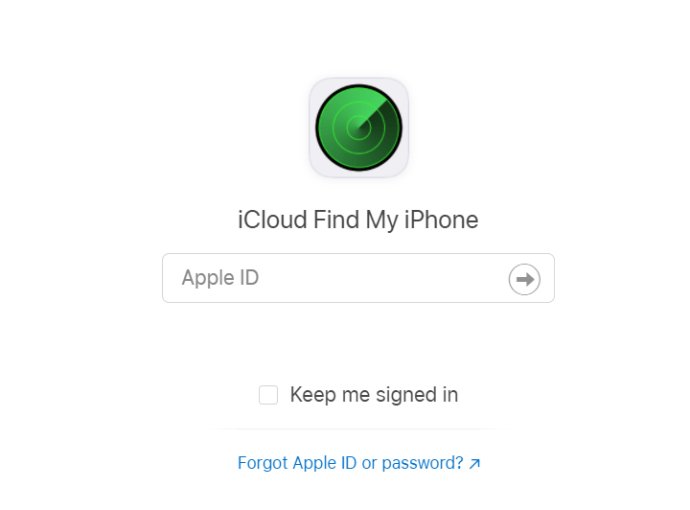Airpods là một công nghệ tuyệt vời, đó là lý do tại sao chúng không hề rẻ. Là tai nghe không dây, chúng có khả năng tích hợp tuyệt vời với tất cả các sản phẩm của Apple. Nhưng điều gì sẽ xảy ra nếu Airpods của bạn bị mất hoặc tệ hơn là bị đánh cắp?

Chà, nếu kẻ trộm có iPhone, iPad hoặc Mac, chúng có thể dễ dàng đặt lại sản phẩm và biến nó thành của riêng chúng. Rất tiếc, không có cách nào bạn có thể chặn Airpods bị mất hoặc bị đánh cắp vì chúng không được kết nối với Wi-Fi. Nếu bạn đủ may mắn, bạn có thể tìm thấy chúng. Đọc để biết thêm chi tiết.
Bạn nên làm gì nếu Airpods của bạn bị mất hoặc bị đánh cắp?
Vì tất cả các Airpod đều sử dụng công nghệ Bluetooth để kết nối với iPhone của bạn hoặc các thiết bị khác nên chúng phụ thuộc rất nhiều vào thiết bị đó. Riêng họ, khó xác định vị trí vì họ không sử dụng kết nối Wi-Fi của riêng mình.
Đừng tuyệt vọng. Apple biết mức độ tồi tệ khi bạn làm mất Airpods của mình, vì vậy họ đã tìm ra giải pháp. Bạn có thể sử dụng trang web iCloud để xác định vị trí Airpods của bạn trên máy tính hoặc ứng dụng Tìm iPhone của tôi, ứng dụng này miễn phí trong Cửa hàng ứng dụng .
tại sao nút bắt đầu windows 10 của tôi không hoạt động
Hy vọng rằng thiết bị Apple mà bạn đã ghép nối với Airpods của mình có tài khoản iCloud. Bạn sẽ cần cái này và ứng dụng Tìm iPhone của tôi để xác định vị trí Airpods bị mất của bạn. Apple đã thêm tính năng Tìm Airpods của tôi vào ứng dụng Tìm iPhone của tôi và nó tự động theo dõi Airpods của bạn.
Về lý thuyết, điều này nghe có vẻ phức tạp, vì vậy chúng ta hãy bắt đầu ứng dụng của ứng dụng này.

Cách xác định vị trí Airpods của bạn
Hy vọng không bị mất; vẫn còn thời gian để tìm Airpods của bạn. Đầu tiên, hãy xem xét phương pháp iCloud. Làm theo tất cả các bước sau nếu bạn đang sử dụng trang web iCloud (nếu bạn đang sử dụng ứng dụng Tìm iPhone của tôi, hãy bắt đầu từ bước 3):
- Truy cập trang web iCloud.com trên máy tính của bạn và đăng nhập vào tài khoản được liên kết với Airpods của bạn.
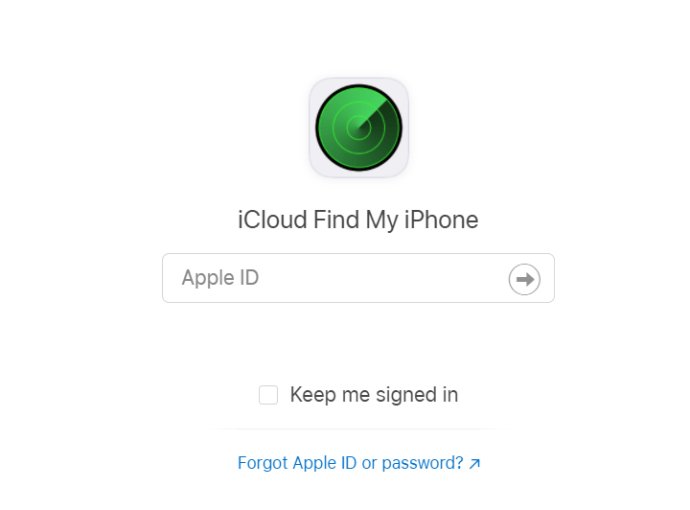
- Bấm vào Tìm iPhone (khởi động ứng dụng Tìm iPhone của tôi).
- Các Tìm điện thoại Iphone của tôi tính năng sẽ bắt đầu quá trình tìm kiếm. Bấm vào Tất cả các thiết bị tab và chọn Airpods .
- Nếu tìm kiếm thành công, bạn sẽ thấy Airpods của mình được xác định chính xác trên bản đồ. Chúng sẽ xuất hiện dưới dạng chấm màu xanh lục nếu trực tuyến, tức là được kết nối với iPad hoặc iPhone của bạn. Chấm màu xám có nghĩa là không thể tìm thấy chúng. Chúng ta sẽ làm điều đó sau.
- Giả sử tìm thấy Airpods của bạn (chấm màu xanh lá cây), hãy nhấp vào dấu chấm đó. Tiếp theo, nhấp vào Tôi trên cửa sổ bật lên.
- Sử dụng cửa sổ bật lên này để nhấp vào Phát âm thanh . Điều này sẽ gây ra tiếng ồn lớn từ Airpods của bạn.
- Bạn có thể ngừng phát âm thanh hoặc tắt tiếng Airpod trái hoặc phải. Điều này rất hữu ích nếu bạn chỉ mất một chiếc Airpod duy nhất. Bạn không muốn âm thanh này lọt vào tai mình, hãy tin chúng tôi.

Nhìn xung quanh ngôi nhà của bạn hoặc nơi bạn nhớ lần cuối cùng khi sử dụng Airpods. Tiếng ồn lớn này sẽ giúp bạn xác định vị trí của chúng. Trong trường hợp bạn đánh rơi Airpod ở các vị trí khác nhau và bạn chỉ tìm thấy một trong số chúng, hãy đặt Airpod bạn tìm thấy lại vào hộp và sử dụng các bước tương tự để xác định vị trí còn lại.
Nếu Tìm iPhone của tôi không thể xác định vị trí Airpods của bạn
Nếu Airpods của bạn xuất hiện dưới dạng một chấm màu xám trên ứng dụng Tìm iPhone của tôi, thì bạn đã gặp sự cố. Điều này sẽ chỉ hiển thị cho bạn vị trí cuối cùng của họ, tức là vị trí nơi họ được kết nối lần cuối với iPhone của bạn hoặc một thiết bị khác.

Có nhiều lý do tại sao điều này có thể xảy ra. Bạn cần cài đặt trước ứng dụng Find My iPhone trước khi mất Airpods. Đây là biện pháp tốt nhất để phòng ngừa mất Airpods của bạn, vì vậy tốt nhất là bạn nên thiết lập ngay sau khi mua hàng.
Airpods bị mất của bạn có thể đã hết nước; nếu pin hết, chúng không thể được tìm thấy. Ngoài ra, chúng có thể nằm ngoài phạm vi. Phạm vi mà bạn có thể tìm thấy chúng là trong bán kính gần của thiết bị Apple của bạn mà chúng được kết nối (phạm vi Bluetooth).
Cuối cùng, Airpods của bạn có thể nằm yên trong hộp Airpods. Bạn không thể kết nối chúng với thiết bị của mình khi chúng ở trong trường hợp.

Các câu hỏi thường gặp
Tôi có thể chặn sử dụng Airpods bị đánh cắp của mình không?
Thật không may, không, mặc dù chúng cực kỳ đắt và Apple thường cung cấp các tính năng bảo vệ thiết bị tuyệt vời. Điều duy nhất bạn có thể làm là theo dõi và xác định vị trí của chúng. Nếu những nỗ lực của bạn để xác định vị trí của chúng không thành công, cách duy nhất để lấy lại chúng là nếu kẻ trộm thay lòng đổi dạ.
AppleCare có bảo hiểm cho Airpods bị đánh cắp không?
Không. AppleCare là một bảo hành mở rộng hơn là bảo hiểm. Điều này có nghĩa là bạn sẽ được hỗ trợ nếu có sự cố với Airpods của bạn (chúng ngừng sạc, không có bất kỳ âm thanh nào, v.v.). Tuy nhiên, bạn sẽ không nhận được thiết bị thay thế nếu chúng bị mất hoặc bị đánh cắp.
Nếu tôi làm mất một chiếc, tôi có phải mua bộ mới không?
Không. May mắn thay, nếu bạn làm mất một linh kiện (vỏ sạc hoặc một vỏ), bạn có thể đến Apple Store gần nhất để thay thế bộ phận bị thiếu với chi phí thấp hơn so với mua một bộ hoàn toàn mới. Nếu bạn đang sử dụng Airpods thế hệ 1 hoặc 2, các hộp sạc thực sự có thể hoán đổi cho nhau, vì vậy nếu đó là phần bị thiếu, bạn có thể tìm thấy một chiếc ốp lưng khác thông qua bạn bè hoặc thành viên gia đình. Nếu bạn cần thay thế một Airpod, giá 69 đô la hoặc một pod Gen 1 hoặc 2 và 89 đô la cho chuyên nghiệp. Bạn có thể truy cập Trang web của Apple để biết thêm thông tin về việc thay thế các thành phần bị mất.
Mất và tìm thấy
Chúng tôi thực sự hy vọng điều này đã giúp bạn tìm thấy Airpods của mình. Thật không may, Airpods khó tìm hơn iPhone của bạn vì iPhone luôn trực tuyến (khi được bật) và do đó, có thể được theo dõi dễ dàng hơn. Việc tìm kiếm Airpods của bạn phụ thuộc vào vị trí gần thiết bị iOS của bạn.
Trong trường hợp Airpods của bạn bị đánh cắp, rất có thể bạn sẽ không thể tìm thấy chúng. Đây là thực tế phũ phàng. Nếu bạn chỉ mất một Airpod hoặc mất vỏ, bạn có thể yêu cầu Apple thay thế. Bạn sẽ cần số sê-ri của Airpods để chuyển tới bộ phận hỗ trợ của Apple.
Những thay thế này sẽ khiến bạn mất thêm một khoản phí. Nếu bạn có bất kỳ ý tưởng hoặc nhận xét nào, hãy đăng chúng trong phần bên dưới.